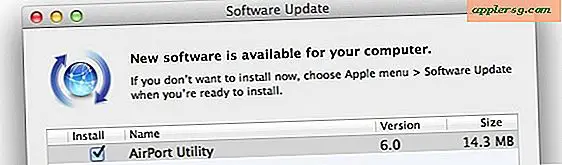Hoe formatteer ik een SD-kaart opnieuw?
Gewoonlijk worden SD-kaarten geformatteerd en opnieuw geformatteerd met behulp van uw computer en de ingebouwde formatteertool van Windows. SD Formatter, een softwaretool ontwikkeld door de SD Association, kan ook worden gebruikt om SD-, SDHC- en SDXC-kaarten van elke capaciteit te formatteren. De meeste apparaten die SD-kaarten gebruiken, hebben ook ingebouwde tools voor het formatteren van de kaart naar een geschikt bestandssysteem.
Waarschuwingen
Bij formatteren worden alle gegevens van een SD-kaart verwijderd. Maak voordat u begint met formatteren een back-up van alle gegevens die u wilt bewaren op een ander opslagapparaat.
Items die je nodig hebt
SD-kaartsleuf
SD-naar-USB-adapter
Windows-indeling
Windows heeft een ingebouwde opmaaktool voor veel opslagapparaten, waaronder SD-kaarten. Deze optie is het beste als u geen extra programma's op uw computer wilt of kunt downloaden om het formatteren uit te voeren.
Plaats de SD-kaart in de SD-kaartsleuf van uw computer. Als uw computer geen sleuf heeft, plaatst u de kaart in een SD-naar-USB-adapter en sluit u de adapter aan op een van de USB-poorten van uw computer.
druk op Windows-X en selecteer Verkenner uit het hoofdgebruiker-menu.
Voor gebruikers van Windows 7, klik op Begin en selecteer Computer.

Klik met de rechtermuisknop op de SD-kaart in de Apparaten en schijven sectie en selecteer Formaat.

Klik op de Bestandssysteem vervolgkeuzemenu en selecteer het bestandssysteem dat u wilt gebruiken. In de meeste gevallen, zoals bij gebruik met uw computer, selecteert u FAT32. Sommige apparaten gebruiken echter andere bestandssystemen. Raadpleeg de documentatie van het apparaat waarmee u de kaart wilt gebruiken om te zien of een specifiek bestandssysteem vereist is.

Voer een naam in voor uw kaart in de Volume label veld, indien gewenst, en klik op Begin.
Tips
Klik Standaardinstellingen apparaat herstellen om de kaart terug te zetten naar de "out-of-the-box"-status.

Klik OK om verder te gaan, of annuleren als u van gedachten bent veranderd of bepaalde instellingen wilt wijzigen.

Klik OK zodra het formatteren is voltooid.
SD-formatter
SD Formatter is ontwikkeld door de SD Association en de enige tool die door de groep wordt aanbevolen voor het formatteren van SD-kaarten.
Plaats de SD-kaart in de SD-kaartsleuf van uw computer. Als uw computer geen sleuf heeft, plaatst u de kaart in een SD-naar-USB-adapter en sluit u de adapter aan op een van de USB-poorten van uw computer.

Start SD Formatter en voer een naam in voor de kaart in de Volume label veld indien gewenst. Klik Keuze.

Klik op de Formaattype vervolgkeuzelijst en selecteer een formaattype.
- Snel is de snelste optie, maar het verwijdert alleen de kaartindex van uw oude gegevens. De gegevens zelf blijven behouden totdat u deze met iets nieuws overschrijft.
- Volledig (wissen) duurt langer, maar initialiseert alle delen van de kaart door alle gegevens te verwijderen.
- Volledig (Overschrijven) is potentieel de meest langdurige keuze, evenals de meest veilige. Het initialiseert alle delen van de kaart door ze te overschrijven met betekenisloze gegevens en deze vervolgens te verwijderen, waardoor alle informatie volledig wordt gewist.
Tips
Als u uw kaart opnieuw formatteert voor persoonlijk gebruik, Snel is meestal een goede keuze en brengt geen risico's met zich mee. Als u echter van plan bent de kaart na het formatteren weg te geven of te verkopen, moet u een van de vol opties om eventuele sporen van uw gegevens te verwijderen.

Klik OK.

Klik Formaat.

Klik OK om te beginnen met formatteren, of klik op annuleren als u van gedachten bent veranderd of een aantal opties wilt wijzigen.
" href="//img-aws.ehowcdn.com/600x400/s3.amazonaws.com/photography.prod.demandstudios.com/0fb709a9-29d8-475b-bb30-df25a7bd4fea.png">
Klik OK zodra het proces is voltooid en sluit SD Formatter.
Op andere apparaten
Apparaten zoals smartphones en tablets kunnen ook SD-kaarten formatteren. Over het algemeen is de optie om een SD-kaart te formatteren in de Instellingen, Opties of Geheugen menu voor uw apparaat. Welk formaat uw apparaat nodig heeft en hoe u de formatteringsprocedure uitvoert, verschilt van apparaat tot apparaat, dus raadpleeg de documentatie van uw eigenaar voor meer informatie.